Apple Music 能在 PS4 上播放嗎?如何在 PS4 上播放 Apple Music
釋放 PS4 的全部潛能不僅限於遊戲。你知道嗎,在這款多功能遊戲機上,你還可以欣賞影片、網路內容和音樂。雖然許多玩家喜歡在遊戲時欣賞自己喜歡的音樂,但 Apple Music 用戶在 PS4 上存取播放清單時可能會遇到障礙。不用擔心!我們為您提供了三種簡單的解決方案,將 Apple Music 無縫整合到您的 PS4 體驗中。無論你喜歡離線播放還是線上播放,總有一種方法適合你。
第一部分:PS4 上有 Apple Music 嗎?
從技術上講,Apple Music 的 DRM 保護將其播放限制在 iOS 系統上,因此無法在 PS4 上直接使用。不過,你可以採用 DLNA 或 Apple Music 網路播放器等變通方法。不過,這些方法都有各自的不便之處,比如需要持續存取網頁和要求穩定的 Wi-Fi。不妨試試音樂轉換,一個更簡單快捷的解決方案,讓你在 PS4 上享受 Apple Music。
第二部分:如何通過 USB 轉換 Apple Music 歌曲在 PS4 上播放 Apple Music
第二部分:如何通過 USB 轉換 Apple Music 歌曲在 PS4 上播放 Apple Music,HitPaw Univd (HitPaw Video Converter)是您完成這項任務的首選工具,它高效易用。這款工具有助於獲取無 DRM、可轉移、可播放的 Apple Music 檔案,確保與 PS4 體驗無縫整合。
第一步:安裝 HitPaw Univd,切換到音樂標籤,選擇 Apple Music 轉換器功能。

第二步:登錄 Apple Music 帳戶。搜索你喜歡的歌手或歌曲,點擊下載按鈕開始分析專輯。

第三步:分析完成後,預覽曲目並選擇要下載的曲目。選擇 MP3 格式並將 USB 資料夾設定為導出位置。

第四步:點擊 “全部轉換 ”開始將 Apple Music 轉換為 MP3。

第五步:將 USB 插入 PS4,切換到 “資料庫 ”圖標,選擇 “USB 音樂播放器”,然後欣賞轉換後的播放清單。

第三部分:如何使用網路播放器在 PS4 上播放 Apple Music
雖然 PS4 上沒有 Apple Music 應用程式,但你仍然可以通過 PS4 的網路瀏覽器使用 music.apple.com 網路播放器使用 Apple Music。不過,PS4 的瀏覽器功能有限,可能會影響 Apple Music 網路應用程式的性能。這可能會導致音訊品質下降和搜索等某些功能出現問題。
第一步:打開 PS4 電源,從主畫面進入系統。
第二步:從功能區選擇 “網路瀏覽器 ”選項,打開瀏覽器。

第三步:按下三角圖標並在網址列中輸入 music.apple.com。使用 Apple ID 登錄。

第四步:通過網路播放器存取 Apple Music 音樂庫、播放清單和歌曲。
第五步:試著播放一首歌曲看看是否正常。如果網路播放器使用的是 HTML5 或相容技術,那麼它應該可以串流音訊。
第四部分:如何通過 DLNA 在 PS4 上收聽 Apple Music?
在 PS4 上使用 Apple Music 的另一個變通方法是通過 DLNA(數位生活網路聯盟)串流。DLNA 允許設備通過家庭網路分享音樂和影片等媒體檔案。這種方法依賴穩定的網路連接來實現無縫播放。要開始使用,請在電腦或網路上設定一個 DLNA 媒體伺服器。然後,你就可以使用 PS4 的媒體播放器將 Apple Music 內容串流到 PS4 上。
第一步:在 PS4 上下載 Apple Music 應用程式:進入 PlayStation 商店 > 應用程式 > 目錄並安裝應用程式。

第二步:在 PS4 上啟用 DLNA:前往 “設定”>“網路”>“媒體服務器連接”,將其設定為 “已啟用”。

第三步:打開 Apple Music 應用程式: 選擇 “(設備)"選項,然後選擇要從哪個設備播放音樂。

結論
通過這三種方法,你可以將 Apple Music 無縫整合到 PS4 體驗中。線上串流選項需要網路連接,而使用HitPaw Univd (HitPaw Video Converter)等轉換器則可以實現離線自由,讓你在離線遊戲時也能享受最喜歡的曲調。


















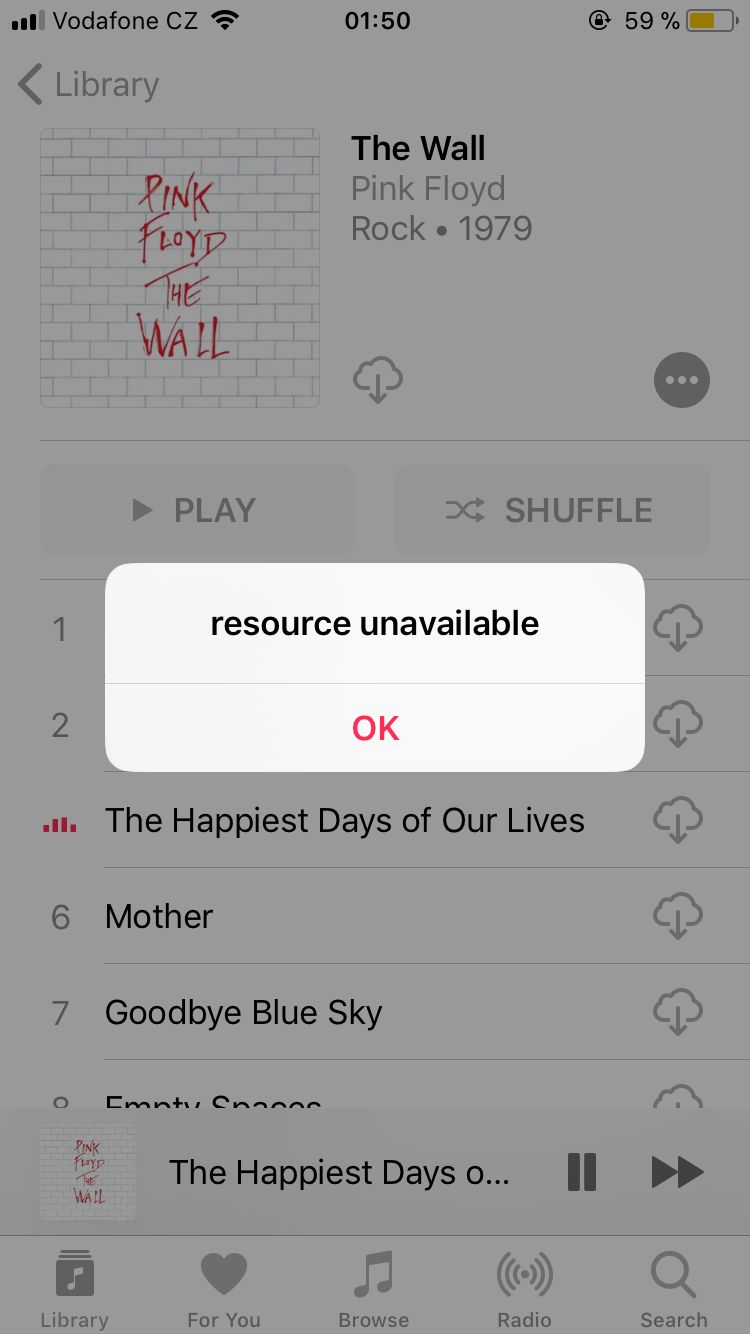



分享文章至:
選擇產品評分:
Joshua
HitPaw 特邀主編
熱衷於分享3C及各類軟體資訊,希望能夠透過撰寫文章,幫助大家瞭解更多影像處理的技巧和相關的AI資訊。
檢視所有文章留言
為HitPaw留下您的寶貴意見/點評